电脑永久删除的文件怎么恢复?迅龙快速恢复电脑删除数据方法
使用个人电脑时清理其中的文件经常会发生,电脑中的文件不同于手机,电脑文件被删除后一般都会转移到回收站文件夹。但如果文件较大,回收站装不下,那么就会被直接删除,电脑中文件被删除到回收站后再从回收站中清理掉就表示该文件被永久删除了,一般情况下我们是无法找到的和恢复永久删除的文件的。那么这时候,需要将电脑永久删除的文件找回来该怎么做呢?

每一个储存器都有自己的数据库,里面储存中我们放在储存设备中的所有文件数据,当文件被删除或是永久删除,该数据库中的文件是没有动的,也就是说这一删除动作并没有删除数据库中的文件。但是“删除的文件”确实是被删除的,系统也已经认为该文件所占用的空间可以使用,所以当我们输入新的数据,新数据自然覆盖旧数据,数据库中的文件自然而然就消失了。
恢复永久删除的文件前提条件:
1、永久删除文件后,请确认删除文件所在的磁盘分区。
2、当我们将文件永久删除后并没有对电脑进行或是文件所在文件夹/磁盘分区进行任何读写操作。
3、下载迅龙数据恢复软件,下载软件时请勿将软件储存在已删除文件所在磁盘分区或文件夹内。
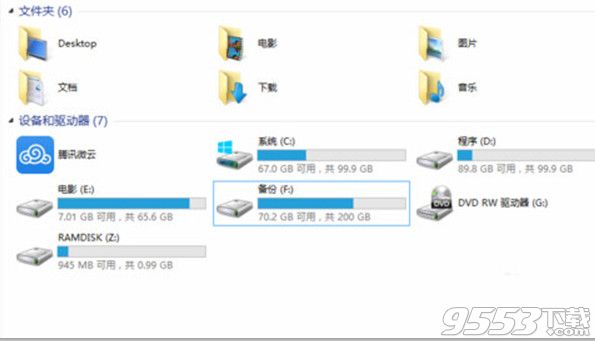
如果你已经准备好了,那么下面就可以开始恢复电脑永久删除的文件了:
步骤一,打开迅龙数据恢复软件,选择恢复功能“误删除文件”。

步骤二,选择永久删除文件磁盘分区,鼠标选中,点击“下一步”。
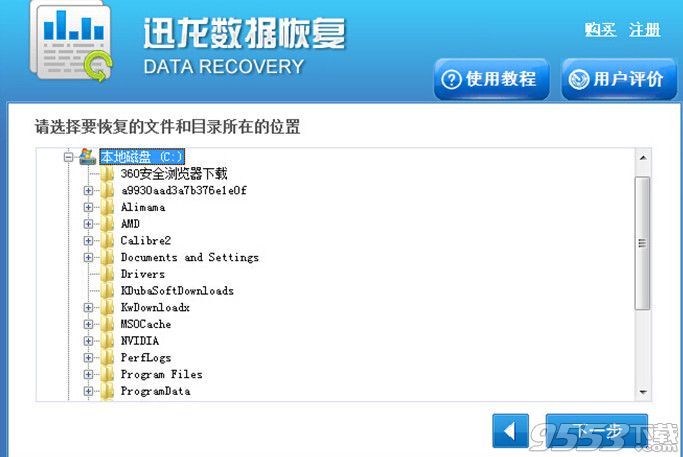
步骤三,等待软件扫描磁盘完毕……
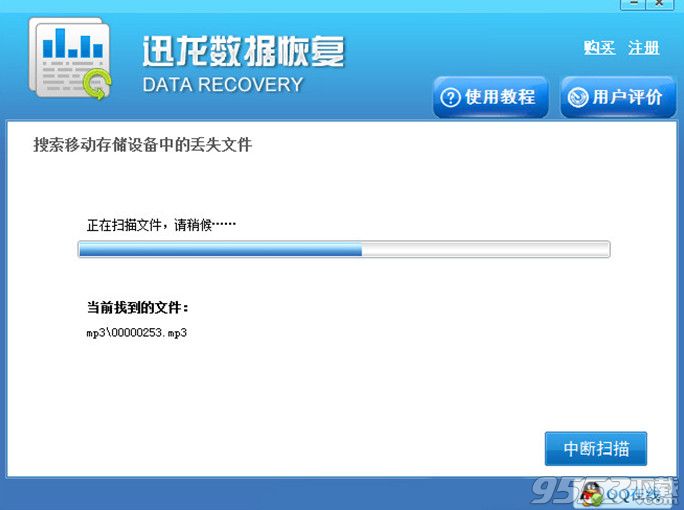
步骤四,选择要恢复的文件,点击文件类型选择可缩小查找范围,输入文件名/后缀可以搜索指定文件,然后勾选要恢复的文件,点击下一步。

步骤五,选择文件夹储存恢复的文件,点击“浏览”,在弹出对话框中设置即可。
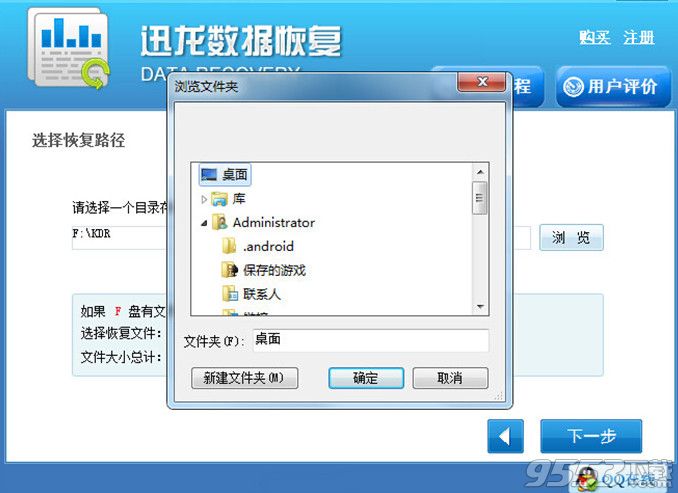
步骤六,等待恢复文件……
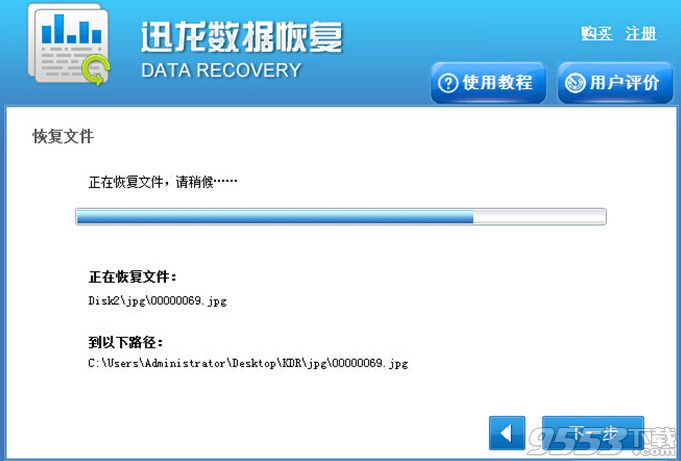
删除文件的恢复我们只要按照要求没有误操作,使用迅龙数据恢复软件恢复所有的文件是带有极大的可能性的。但是经历过一次数据恢复,我们更改学会时刻备份,避免再一次为丢失的文件而烦恼。